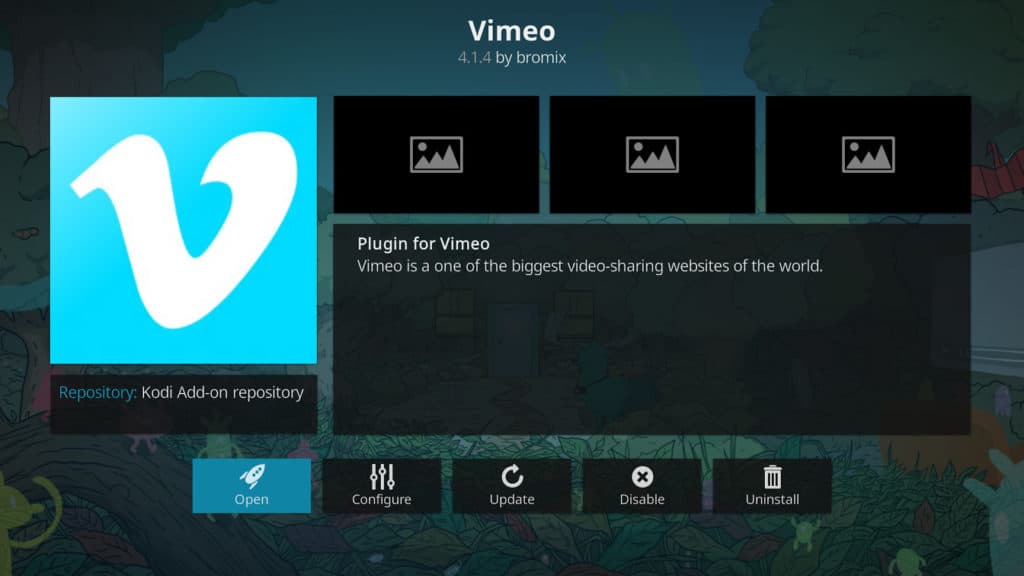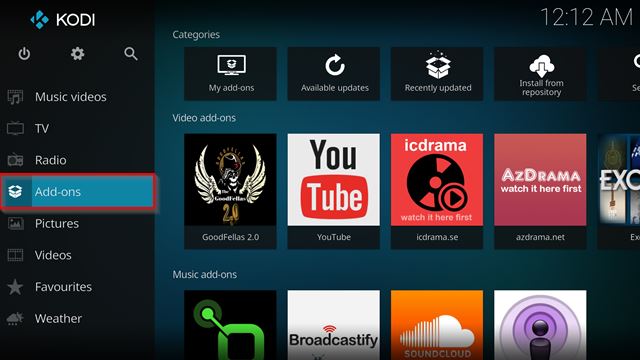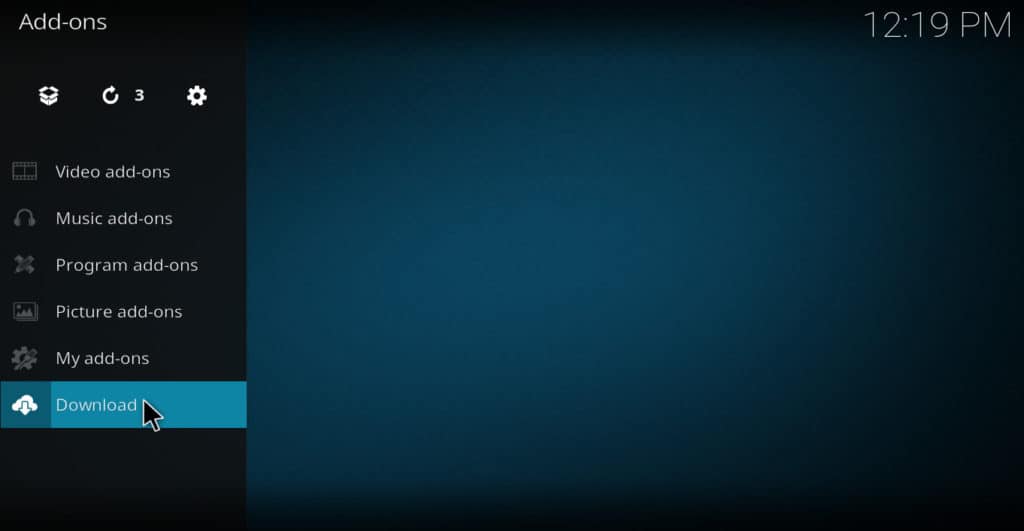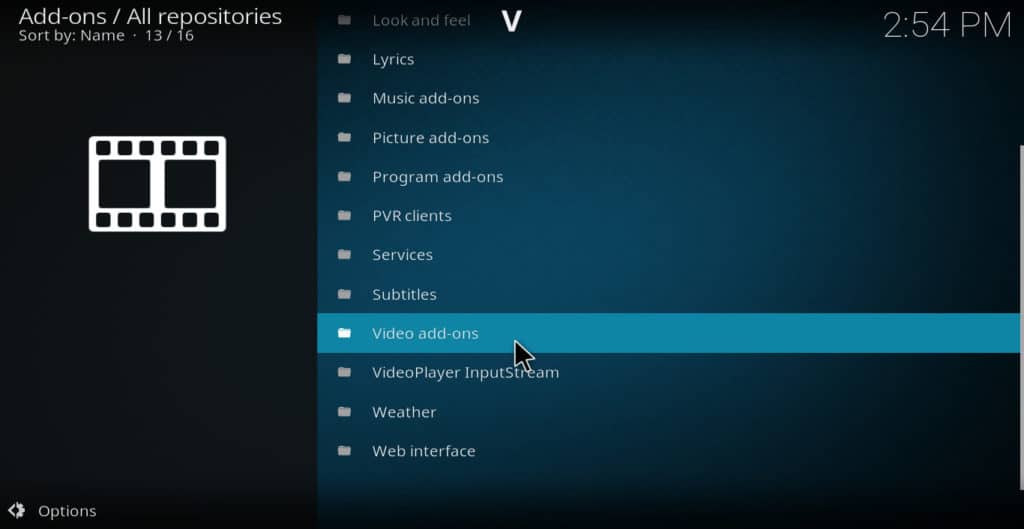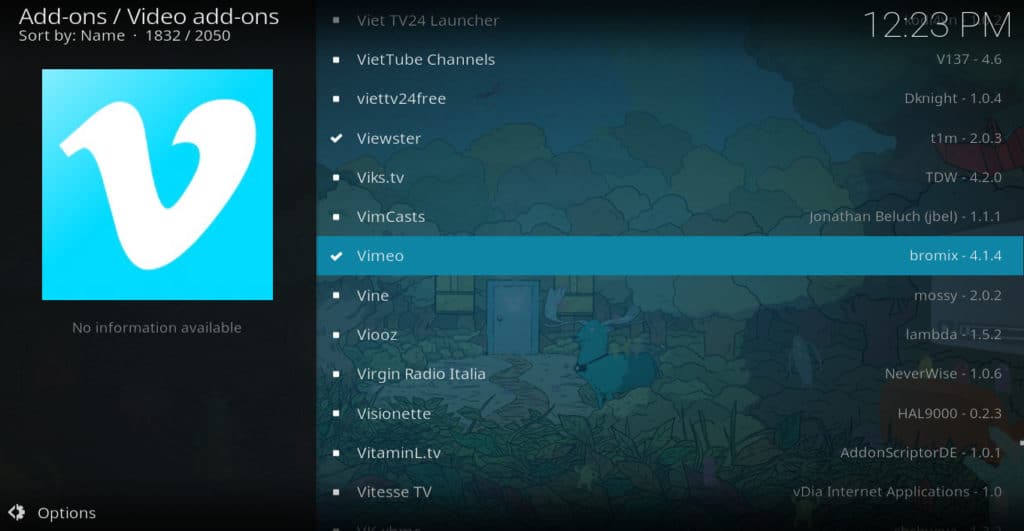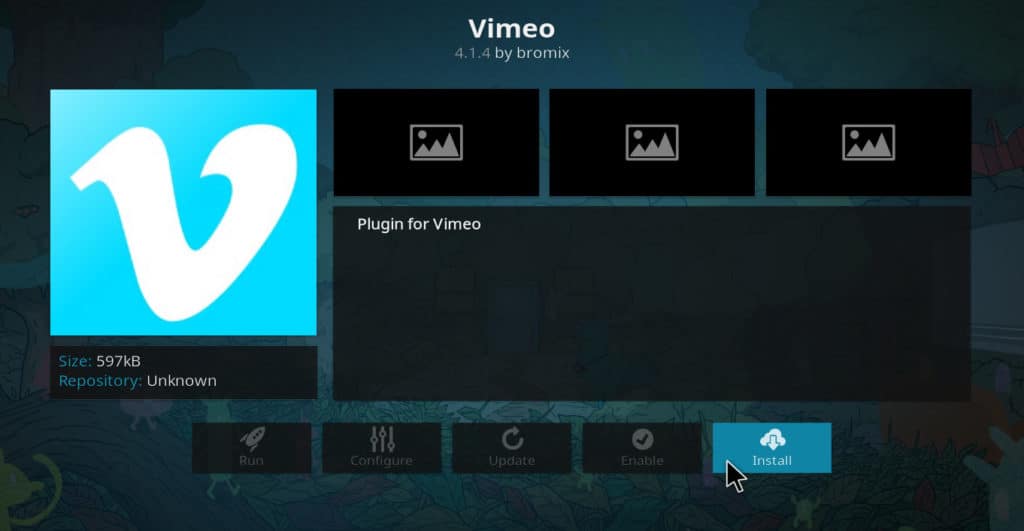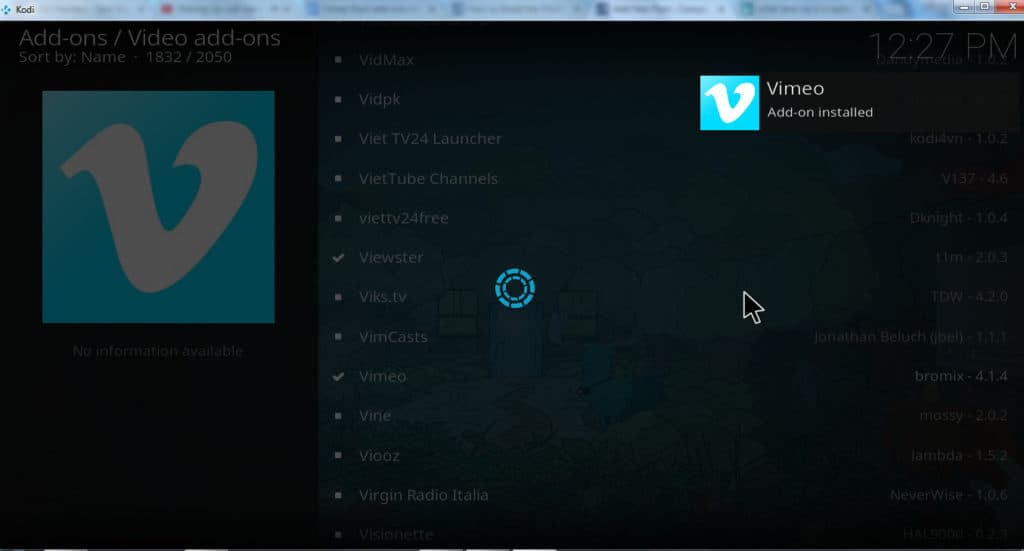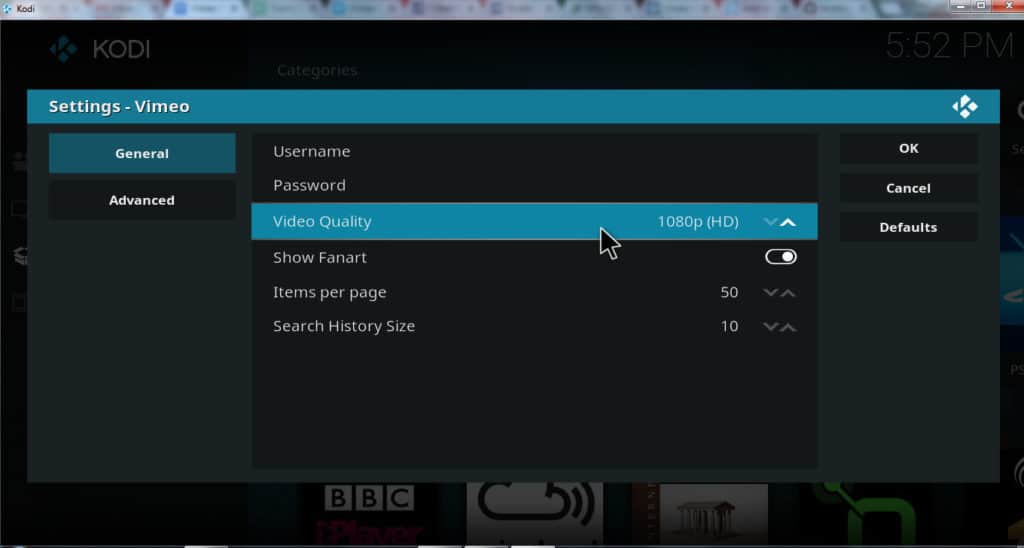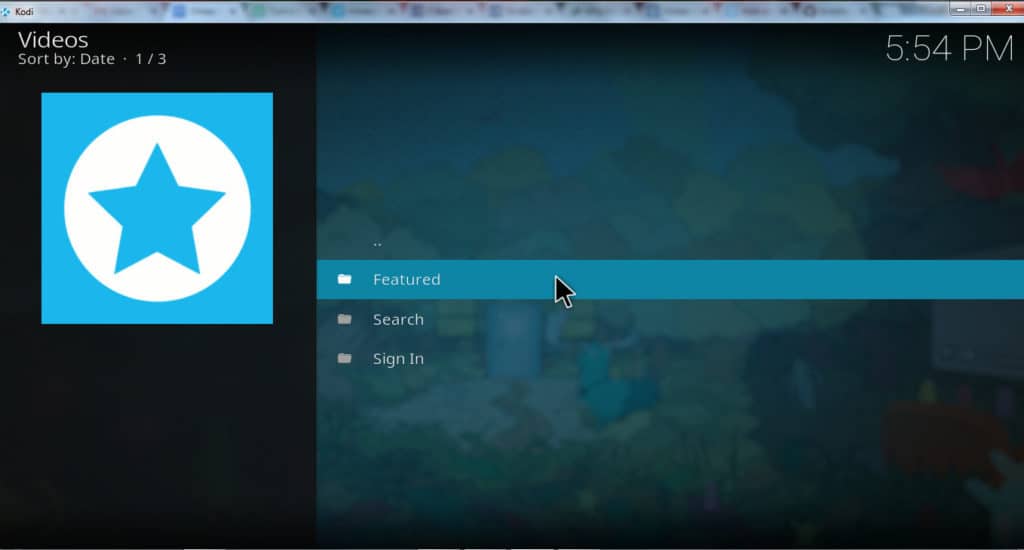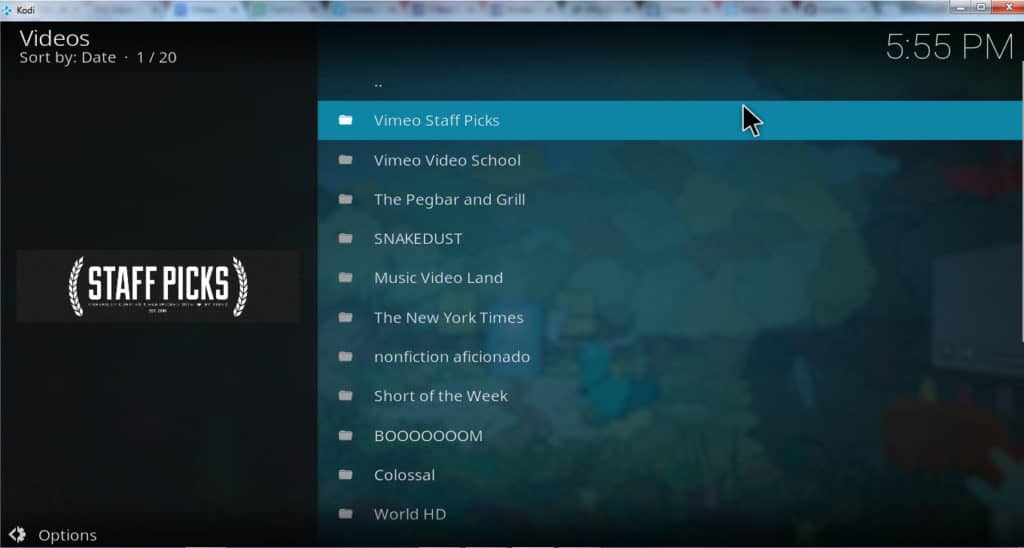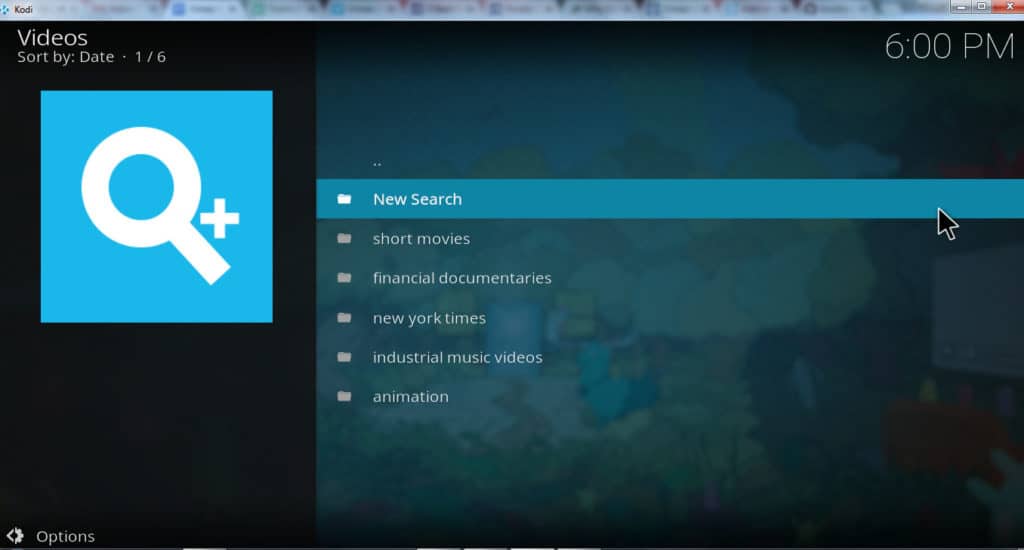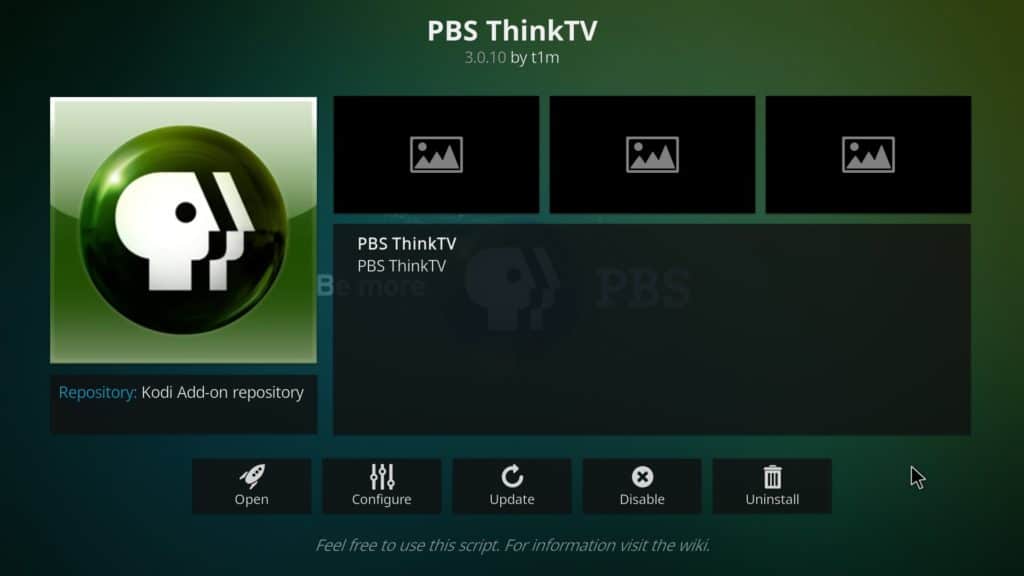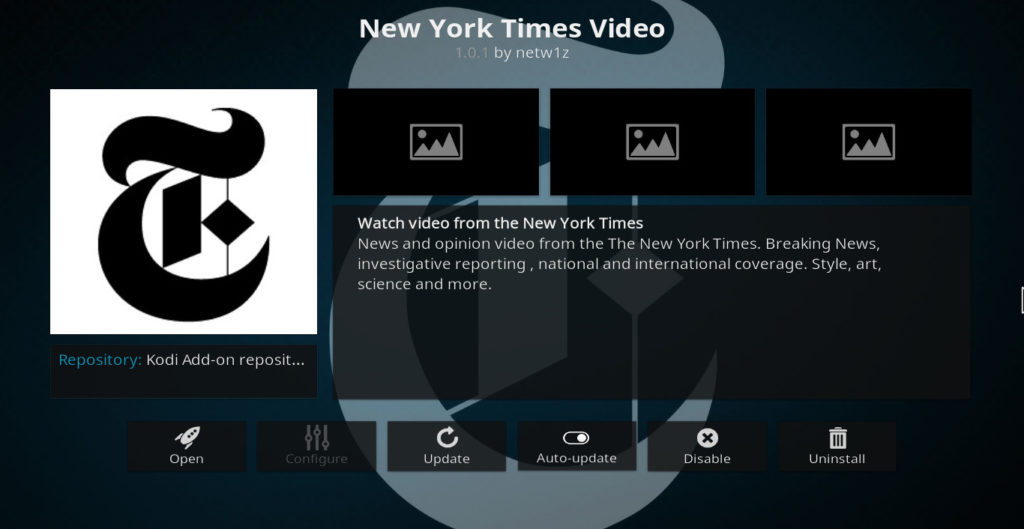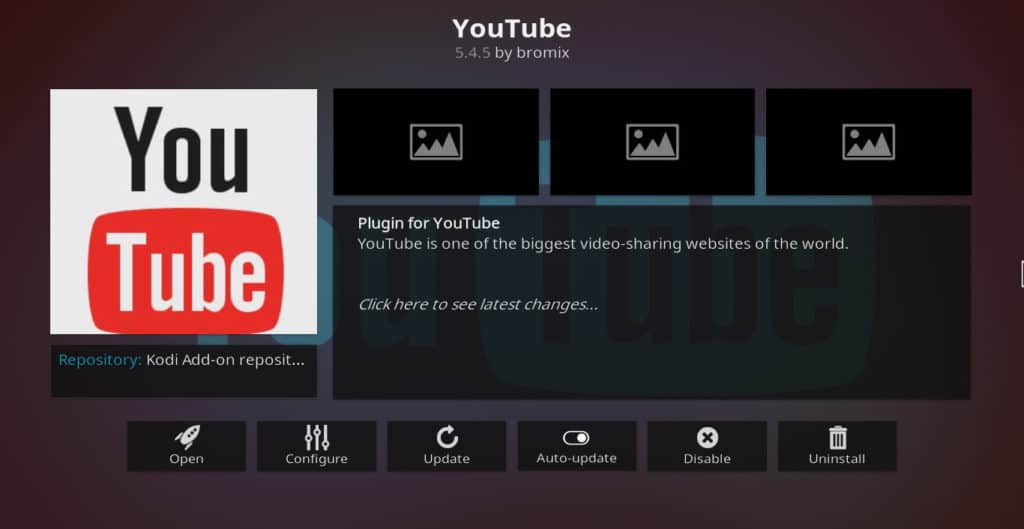Addon Vimeo Kodi: Cách cài đặt và xem Vimeo trên Kodi
Nếu bạn thích xem phim tài liệu, hoạt hình, video âm nhạc và các video chất lượng cao khác, Vimeo là một nơi tuyệt vời để tìm thấy chúng. Nhưng làm thế nào bạn có thể xem nội dung Vimeo trên Kodi?
Bài viết này sẽ giải thích cách xem Vimeo trên Kodi bằng addon Vimeo Kodi. Nó cũng sẽ đề xuất một số addon Kodi bổ sung có nội dung tương tự như Vimeo.
Kodi là gì?
Kodi là phần mềm phát đa phương tiện từ nền tảng Kodi. Nó có thể được cài đặt trên Apple TV, Amazon Fire TV, Nvidia Shield, thiết bị di động Android hoặc iOS và PC Windows, Mac hoặc Linux. Nó cho phép người dùng phát video hoặc nhạc được lưu trữ trên thiết bị hoặc phát trực tuyến từ hầu hết mọi nơi trên Web.
Cảnh báo: Kodi chỉ nên được sử dụng cho nội dung mà bạn có quyền truy cập hợp pháp. Cả Quỹ Kodi và so sánh không ủng hộ việc sử dụng Kodi cho vi phạm bản quyền.
Xem thêm: Các addon 112 Kodi tốt nhất
Luôn sử dụng VPN với Kodi
Bất cứ khi nào bạn phát trực tuyến video, bạn phải luôn sử dụng mạng riêng ảo (VPN) để bảo vệ quyền riêng tư của mình. Nếu ISP của bạn biết bạn đang truyền phát video, nó có thể điều chỉnh tốc độ của bạn để tiết kiệm băng thông trên mạng. Điều này có thể khiến video của bạn bị đệm. Bộ đệm đó đặc biệt là vấn đề với HD, 4K và các định dạng video chất lượng cao khác được tìm thấy trên Vimeo.
Ngoài ra, các trang web phát trực tuyến video có thể chặn bạn xem nội dung nhất định nếu họ biết vị trí của bạn. VPN ngăn các trang web phát trực tuyến biết thông tin này. VPN cũng có thể giúp bảo vệ bạn trước các cuộc tấn công trung gian của tin tặc.
Không phải tất cả các VPN đều hữu ích để phát trực tuyến người dùng video. Hầu hết don don đều có ứng dụng cho Amazon Fire Stick và các thiết bị TV phổ biến khác. Nhiều người giữ nhật ký hoạt động của người dùng, tạo ra rủi ro riêng tư. Mặc dù tất cả các VPN sẽ làm chậm tốc độ của bạn một chút, một số chậm đến mức chúng gây ra tình trạng đệm khi truyền phát video độ phân giải cao.
Vì những lý do này, chúng tôi khuyên dùng IPV Biến cho người dùng Kodi. Nó có hơn 1.000 máy chủ VPN, cung cấp cho bạn nhiều tùy chọn hơn để giữ tốc độ cao và giới hạn bộ đệm. Trong thử nghiệm của chúng tôi, chúng tôi thấy rằng nó đã phát video 1080p không có vấn đề. Nó cũng có các ứng dụng gốc cho cả thiết bị Amazon Fire TV và Nvidia Shield. IPV Biến không giữ nhật ký. Bằng cách đó, người dùng don lồng phải lo lắng về các hoạt động trực tuyến riêng tư của họ bị tiết lộ cho bên thứ ba. Mặc dù IPV Biến là đề xuất hàng đầu của chúng tôi, hãy xem tổng hợp các VPN tốt nhất cho Kodi nếu bạn muốn có nhiều lựa chọn hơn.
VPN TỐT NHẤT CHO KODI: IPV Biến là lựa chọn hàng đầu của chúng tôi. Có một mạng lưới máy chủ lớn chưa được kiểm chứng và đạt được tốc độ tốt. Các tính năng bảo mật và quyền riêng tư mạnh mẽ khiến IPV Biến trở thành yêu thích của người dùng Kodi và Amazon Fire TV Stick. Dùng thử không có rủi ro với bảo đảm hoàn lại tiền trong 7 ngày.
Cách cài đặt addon Vimeo Kodi
Addon Vimeo Kodi là một phần của kho addon Kodi chính thức. Để cài đặt nó, hãy thực hiện các bước sau:
Từ menu chính của Kodi, nhấp vào addons
Lựa chọn Tải xuống
Chọn addons video
Chọn Vimeo. Điều này sẽ mở cửa sổ thông tin bổ trợ
Nhấp chuột Tải về. Addon Vimeo Kodi sẽ cài đặt trong vòng vài giây
Cách sử dụng addon Vimeo Kodi
Sau khi bạn cài đặt Vimeo, bạn có thể định cấu hình nó bằng cách nhấp chuột phải vào addon và chọn cài đặt. Điều này sẽ cho phép bạn nhập tên người dùng và mật khẩu tài khoản của bạn. Khi điều này được thực hiện, bạn sẽ có thể khởi động lại video tại cùng địa điểm bạn đã dừng lại sau khi dừng. Tuy nhiên, bạn không cần phải đăng nhập hoặc thậm chí có tài khoản để xem video.
Menu cài đặt cũng cho phép bạn thay đổi độ phân giải video. Nếu bạn có kết nối Internet chậm, bạn sẽ muốn giảm số này xuống 480p hoặc thấp hơn để giảm bộ đệm. Nếu không, hãy giữ điều này ở 1080p mặc định để có chất lượng tối đa.
Bên dưới cài đặt chất lượng video, có các tùy chọn hiển thị / không hiển thị fanart, tăng hoặc giảm số lượng mục được hiển thị trong khi tìm kiếm và tăng hoặc giảm số lượng tìm kiếm được lưu trong lịch sử tìm kiếm. Hầu hết người dùng sẽ muốn giữ các cài đặt mặc định cho các mục này, nhưng bạn nên biết về chúng trong trường hợp bạn cần thay đổi chúng trong tương lai.
Các tùy chọn khác sẽ được hiển thị nếu bạn nhấp vào nút nâng cao trên máy tính ở phía bên trái của màn hình. Điều này cho phép bạn chuyển đổi xem có hiển thị tên kênh trong phần mô tả hay không và tăng hoặc giảm kích thước bộ đệm.
Khi bạn đã cấu hình addon, bấm OK để trở về danh sách addon của bạn. Từ đó, nhấp vào addon Vimeo để mở menu chính của nó. Nếu bạn đã đặt tên người dùng và mật khẩu từ màn hình cài đặt, bạn có thể quay lại ngay bây giờ để làm điều đó bằng cách nhấp vào đăng nhập.
Nếu không, bấm vào đặc sắc để duyệt qua các danh mục video được chọn bởi nhóm Vimeo hoặc Tìm kiếm để tìm kiếm một loại nội dung cụ thể.
Addon Vimeo Kodi lưu tối đa 10 tìm kiếm theo mặc định, giúp dễ dàng sử dụng addon nhiều lần để tìm nội dung bạn thích.
Đó là tất cả những gì có để sử dụng addon Vimeo Kodi.
Các addon Kodi khác bổ sung cho Vimeo
Nếu bạn thích nội dung từ Vimeo, bạn cũng có thể muốn kiểm tra các addon Kodi khác này. Tất cả các addon này cung cấp nội dung tương tự như Vimeo và là một phần của kho addon Kodi chính thức.
Truyền hình nghĩ PBS
PBS Think TV cung cấp các bộ phim tài liệu về nghệ thuật và âm nhạc, văn hóa, thiên nhiên và các chủ đề khác, tất cả được sản xuất bởi Tập đoàn Phát thanh Công cộng Hoa Kỳ. Nhiều video có độ phân giải cao, với 720p là định dạng phổ biến nhất.
Bài viết liên quan: Các addon Kodi tốt nhất để xem phim tài liệu
Video Thời báo New York
Addon Kodi của New York Times Video cho phép bạn truy cập vào các bộ phim ngắn do New York Times sản xuất. Có rất nhiều chủ đề được thảo luận trong các bộ phim này, bao gồm kinh doanh, văn hóa, công nghệ, phong cách, du lịch và nhiều chủ đề khác. Mặc dù một số video trong số này được bao gồm trong phần đặc trưng của Wap của addon Vimeo Kodi, nhưng addon Video của New York Times cho phép bạn truy cập vào nhiều nội dung hơn từ công ty xuất bản tuyệt vời này.
Xem thêm: Các addon Kodi tin tức tốt nhất
YouTube
Mặc dù YouTube thường được xem là nơi giải trí hơn là nghệ thuật, nhưng cũng có nhiều phim ngắn chất lượng cao và phim tài liệu liên quan đến nghệ thuật. Chúng có thể được tìm thấy trên kênh YouTube Vimeo và các kênh YouTube khác như Sundance Institute, No Film School, ARRI Channel, Independent FilmMakers, v.v..
Bổ trợ Kodi YouTube có các tính năng tương tự như Vimeo, bao gồm chức năng đăng nhập và lịch sử tìm kiếm. Ngoài ra, xem YouTube thông qua Kodi sẽ lọc ra YouTube Quảng cáo nhiều quảng cáo.
Đọc thêm: Cách cài đặt và sử dụng addon Kodi YouTube
Chúng tôi hy vọng bạn đã rất thích hướng dẫn này để xem Vimeo trên Kodi. Nếu bạn muốn biết thêm thông tin về cách xem các video hay nhất trên Kodi, hãy xem một số bài viết khác của chúng tôi về chủ đề này, bao gồm các Addon Kodi tốt nhất cho truyền hình trực tiếp, Cách xem Anime trên Kodi và Cách cài đặt FilmRise Kodi addon, trong số nhiều người khác.